最大限度节省Windows 7备份磁盘空间
1、关闭不必要的保护驱动器
依次点击“控制面板”-》系统,然后选择“系统保护”,默认是全部驱动器开启系统保护,根据自己的需要关闭一些不必要的驱动器保护,可以减少备份空间占用。但Windows 7不允许只保护非系统驱动器,而不保护系统驱动器,所以只要开启系统保护,就必须要先开启保护系统盘。
2、调整磁盘空间使用量
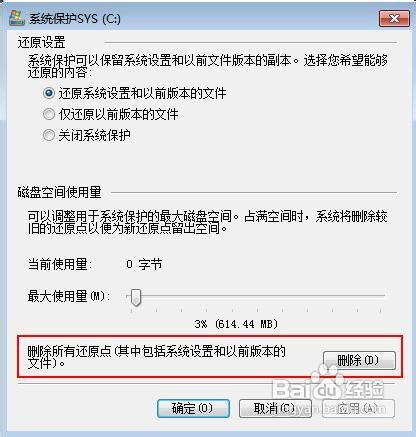
2、系统盘默认占用最大空间3%,一般默认即可,不管占用多大,系统盘至少要预留1G的磁盘空间,否则还原操作将无法进行。
而非系统盘默认占用最大空间30%,可以根据实际分区大小调整,如果该驱动器包含有重要文件,还是留着给Windows 7使用吧,也许关键的时候用的着。
2、删除早期还原点释放空间
请注意:无法删除单独的还原点,要么是删除所有还原点(在系统保护窗口可以全部删除),要么是删除除最近的还原点之外的所有还原点(只能在磁盘清理里-》更多选项-》系统还原和卷影复制里点击清理)。删除还原点效果只是暂时的释放磁盘空间,后续创建又会占用这部分磁盘空间。所以最终还是依赖于系统保护磁盘空间设置。
请注意:删除还原点时,会同时删除以前版本的文件,如果你同时备份了某些重要文件,可能无法再次进行版本还原,所以上图中的“删除”所有还原点按钮要慎用。下图磁盘清理抓图来源于Windows 7英文版加装中文语言包显示结果,实际中文版可能有所不同。
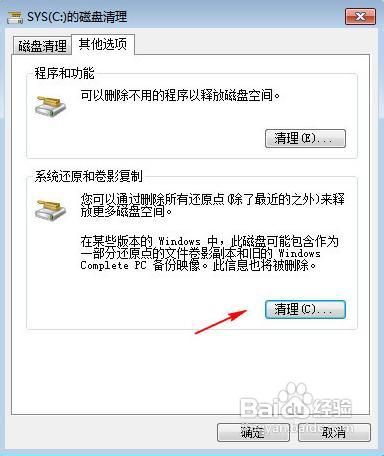
3、二、调整Windows 7自动备份占用空间
注意:如果尚未设置计划备份,则不会看到“管理空间”
声明:本网站引用、摘录或转载内容仅供网站访问者交流或参考,不代表本站立场,如存在版权或非法内容,请联系站长删除,联系邮箱:site.kefu@qq.com。
阅读量:68
阅读量:79
阅读量:171
阅读量:84
阅读量:69